Beim Bearbeiten von Videos können Sie das Seitenverhältnis des Videos ändern, um die Größe des Videos für das Hochladen auf verschiedene Plattformen wie YouTube, Facebook, Pinterest und Instagram zu ändern. Videos gibt es in verschiedenen Größen und Formen. Bei einigen Videos handelt es sich um Porträts, bei den anderen um Landschaften. Auch Videos werden an verschiedenen Orten mit verschiedenen Geräten aufgenommen. Wir müssen also eine bestimmte Größe für das Video festlegen.
Sicherlich kann ein sehr großes Video zu Verzögerungen bei der Arbeit führen, ebenso kann ein kleines Video zu einer niedrigen Auflösung und schlechter Qualität führen. Die Größenanpassung eines Videos spart viel Zeit und Geld, unabhängig davon, ob Sie ein Unternehmen, einen YouTube-Kanal, einen Kurzfilm oder einen Spielfilm haben. Heute werden wir Folgendes besprechen wie kann man die Größe der Videos ändern?
Die beiden freie Möglichkeiten zur Größenänderung des Videos...
Hier finden Sie eine Reihe von Tools, die auf dem Markt zur Größenänderung von Videos verwendet werden. Wir werden Ihnen zeigen, wie Sie die Größe des Videos in Davinci resolve und Fimora wondershare. Wenn Sie einmal gelernt haben, wie man die Größe eines Videos ändert, ist es so einfach wie ein "Klick".
Die gute Nachricht ist, dass Sie die Videos in sehr kurzer Zeit in derselben Auflösung exportieren können.
Tauchen wir ein!
Teil 1. Wie man die Größe eines Videos in Davinci Resolve ändert
Davinci Resolve ist ein sehr leistungsfähiges Werkzeug zur Bearbeitung von Videos. Nehmen wir an, Sie haben einige Videoaufnahmen und alle Videos haben unterschiedliche Größen, einige der Videos passen in die Zeitleiste und einige liegen außerhalb der Zeitleiste. Egal, Sie werden ein Video im gleichen Maßstab und in der gleichen Größe erstellen.
Die Größe des Videos kann auf drei Arten geändert werden:
- Vergrößern Verkleinern
- Beschneiden
- Zeitverzögerung und Skalierung
1. Vergrößern und Verkleinern
Wählen Sie zunächst die Videos in Ihrer Zeitleiste aus. Sie sollten in der Mitte des Rahmens bleiben, um ihn einzustellen, da er zu breit ist. Der Zeitstrahl bewegt sich vorwärts und rückwärts. Lassen Sie Ihr Video 4k sein, gehen Sie in die untere rechte Ecke und klicken Sie auf Timeline-Format. Wählen Sie die Timeline-Auflösung, wählen Sie Ultra HD oder was immer Sie wollen aus der Dropdown-Liste.
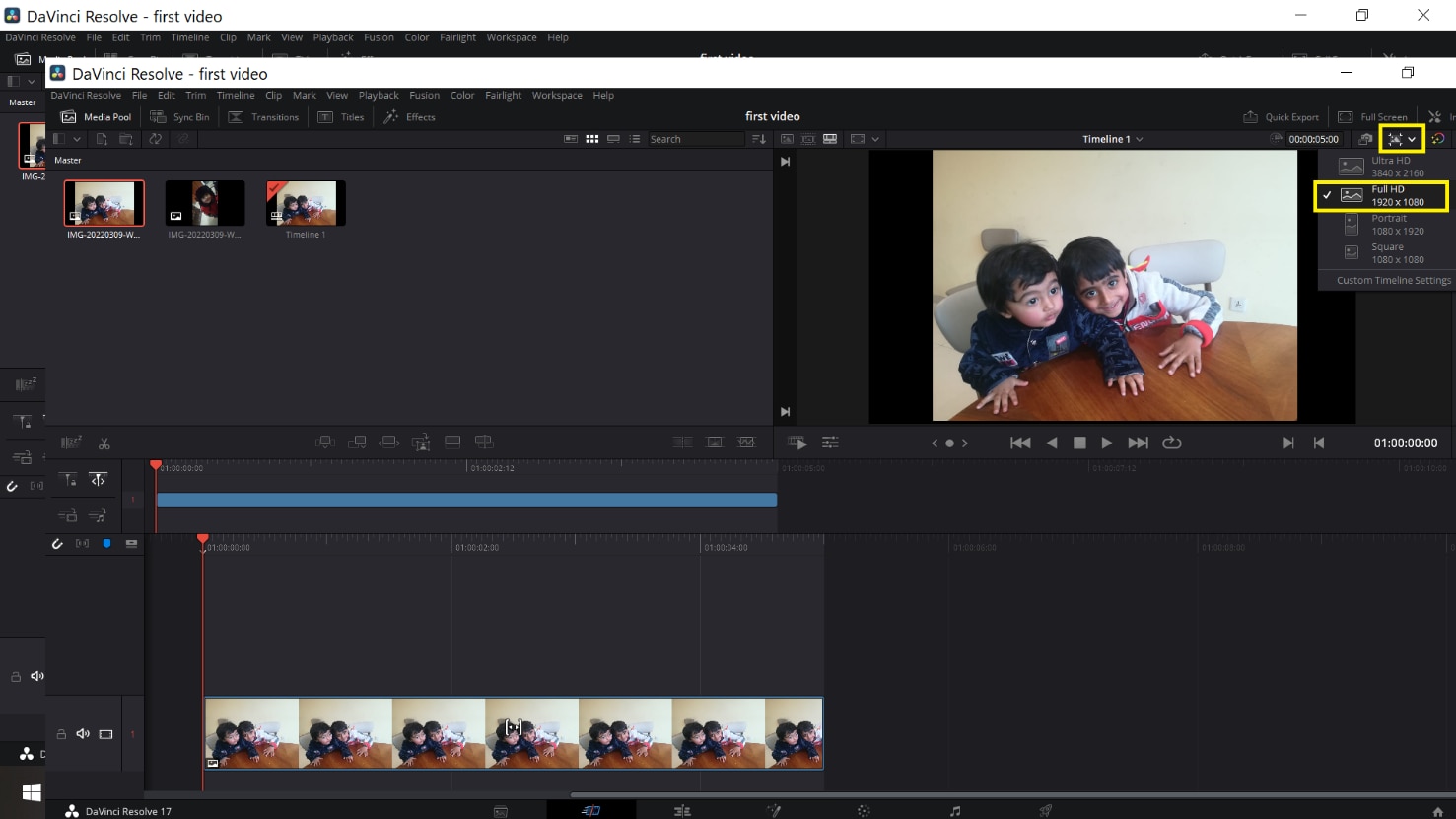
Gehen Sie zum inspektor in der rechten oberen Ecke und wählen Sie Transformieren unter dem video abschnitt. Hier können Sie die Größe Ihres Bildes ändern. Bewegen Sie die Maus über vergrößernx (Horizontal) und vergrößerny (vertikal) nach links oder rechts ziehen, um die Ansicht zu vergrößern oder zu verkleinern. Die Größe des Videos kann entsprechend angepasst werden.
Hier können Sie auch die rotation.

2. Beschneiden
Gehen Sie zum inspektor in der rechten oberen Ecke und wählen Sie Transformieren. Wählen Sie nun Kultur. Hier sind vier Optionen Links schneiden, rechts schneiden, unten schneiden, und top der Kultur. Sie können die Skala von links nach rechts ziehen, um die Zuschneideeinstellungen entsprechend dem gewünschten Ergebnis anzupassen.

3. Nachlaufzeit und Skalierung
Gehen Sie zum inspektor in der rechten oberen Ecke und wählen Sie retime und Skalierung. Sie können für das Zuschneiden des Videos aus der Dropdown-Liste die Optionen Dehnen, Anpassen, Ausfüllen oder Zuschneiden wählen.
- Die Kultur Funktion wird verwendet, um unnötige oder ungleichmäßige Teile des Videos zu entfernen.
- Die Fit funktion ist es, das Video automatisch zu zentrieren und die ausgewählten Clips entsprechend den Bildschirmabmessungen zu formatieren.
- Dehnen Mit dieser Funktion kann die Länge eines bestimmten Clips mit einer bestimmten Dauer geändert werden.

Nach der Umwandlung, dem Zuschneiden und der Größenänderung der Videos können Sie die gleichen Einstellungen kopieren, ohne die oben genannten Schritte für jedes Video zu wiederholen.
Teil 2. Ein alternativer Weg zur Größenänderung von Videos mit Wondershare
Filmora Video Editor ist eine weitere großartige Videobearbeitungssoftware. Es ist sehr einfach zu bedienen. Es bietet viele verschiedene Funktionen zur Größenänderung der Videos. Außerdem kann man in das Video hineinzoomen, um den besten Teil des Videos hervorzuheben. Es ermöglicht den Export des bearbeiteten Videos auf andere Geräte oder YouTube-Kanäle.
Für Win 7 oder höher (64-bit)
Für macOS 10.14 oder höher
Sie können die Größe Ihres Videos auf drei Arten ändern:
- Größe des Videos durch Zuschneiden ändern
- Skalieren im Scale-out
- Größe durch Ändern des Seitenverhältnisses ändern
1. Größe des Videos durch Zuschneiden ändern
- Importieren Sie die Videos aus Ihrem Speicher, indem Sie die Import-Schaltfläche.
- Ziehen Sie die Videos in den Bereich zeitleiste.
- Klicken Sie mit der rechten Maustaste auf das gewünschte Video, und die Option zum Zuschneiden und Zoomen wird im Menü angezeigt.
- Wählen Sie Zwiebelkultur.

- Greifen Sie die Ecke des Ausschnitts nach innen, und verschieben Sie, um sie wie gewünscht anzupassen.
- Drücken Sie die Registerkarte OK und Ihr Video ist beschnitten.

2. Skalierung und Skalierbarkeit
- Wählen Sie das Video in der Zeitleiste aus.
- Wählen Sie die einstellungen
- Klicken Sie auf das Registerkarte "Transformieren unter Bildteil.

- Bewegen Sie den Zeiger von links nach rechts auf dem Feld Skala um das Video zu vergrößern und zu verkleinern. Sie können den unerwünschten Teil des Videos entfernen.
- Presse Registerkarte OK.

3. Größe des Videos durch Ändern des Seitenverhältnisses ändern
Einige Videos sind 4k, 6k und 8k, aber sie in der gleichen Auflösung zu exportieren und lange zu warten, ist wirklich schwierig. Sie müssen die Größe des Videos ändern, um seine Breite und Höhe zu ändern. Da verschiedene soziale Medienplattformen eine unterschiedliche Größe für Videos erfordern. Man kann sagen, dass die Größe des Videos in Form von Giga-Bites und Mega-Bites angepasst wird. Sie können dies tun, indem Sie das Projekt-Seitenverhältnis ändern. Es ist eine sehr leistungsfähige Technik, um die Größe der Videos in der Timeline zu ändern.
Sie können das Projekt-Seitenverhältnis wie folgt ändern 16:9(Breitbild), 1:1(Instagram), 9:16(Porträt), 4:3(standard), 21:9(Kino), oder benutzerdefinierte.

- Wählen Sie die Bildseitenverhältnis
- Ändern Sie das Verhältnis 16:9, 1:1, 9:16, 4:3, 21:9, oder benutzerdefinierte wie gewünscht.
- Wählen Sie OK.

Schlussfolgerung
Zurzeit nutzt jedes Unternehmen Marketing, um die Wirtschaft anzukurbeln, aber das Videomarketing ist auf dem Höhepunkt. Daher ist es wichtig, die Vorteile von Videobearbeitungsprogrammen zu nutzen, um die Produktivität und Effizienz der Arbeit zu steigern.
Davinci Resolve und Filmora Wonder Share sind die besten Videobearbeitungsprogramme, um die Größe der Videos zu ändern. Sie können diese Tools in kürzester Zeit auf Ihrem Laptop, Tablet oder Smartphone nutzen. Darüber hinaus können Sie Ihre komprimierten Videos auf verschiedenen Social-Media-Plattformen wie Facebook, Twitter, YouTube, Instagram und LinkedIn veröffentlichen. Darüber hinaus können Sie die magische Wirkung dieser kostenlosen Tools ganz einfach mit Ihrem Smartphone genießen. Es ist sowohl für kleine als auch für große Unternehmen aus folgenden Gründen von Vorteil
- Zeitersparnis
- Wirtschaftlich
- Gute Videoqualität
- Vorzeigbar
- Engagement erhöhen
Ich hoffe, der Inhalt ist für Sie nützlich. Wenn Ihnen der Artikel gefällt, hinterlassen Sie bitte einen Kommentar.


 100% Sicherheit verifiziert | Kein Abozwang | Keine Malware
100% Sicherheit verifiziert | Kein Abozwang | Keine Malware

